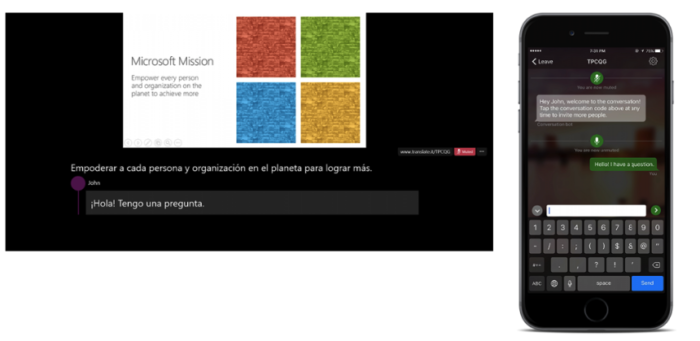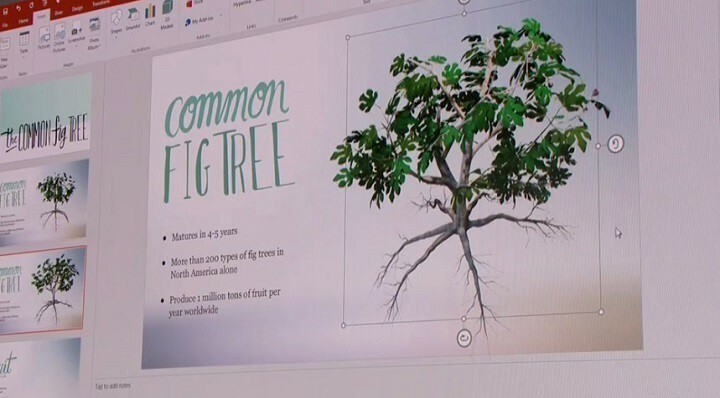Инсталирајте К-Лите пакет кодека да бисте решили проблем
- Ако не можете да додате видео на ПоверПоинт, рачунар може да пропусти датотеку кодека.
- Да бисте то поправили, потребно је да користите неколико решења, као што је преузимање 64-битне датотеке кодека.
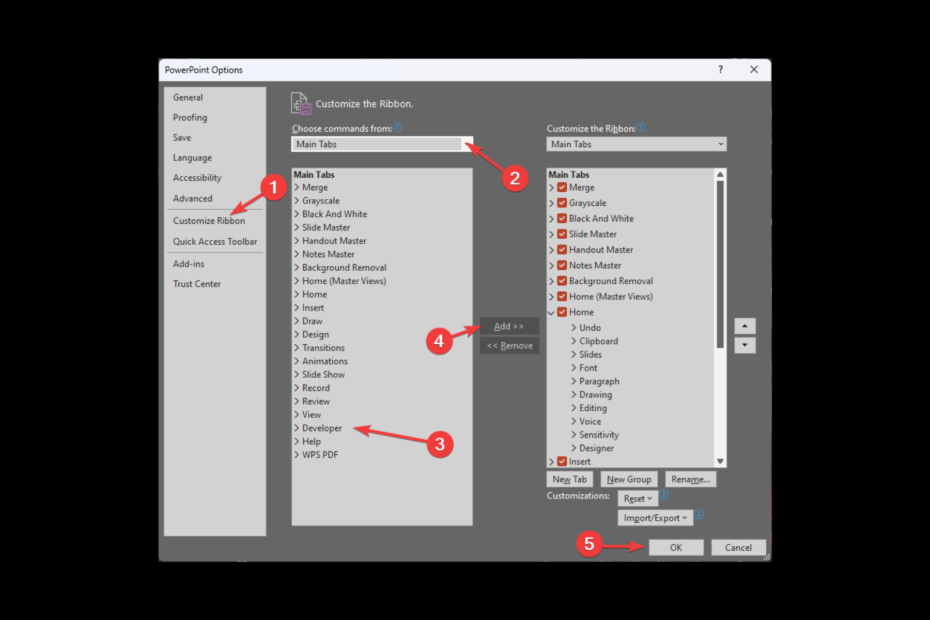
ИксИНСТАЛИРАЈТЕ КЛИКОМ НА ДАТОТЕКУ ЗА ПРЕУЗИМАЊЕ
Овај софтвер ће одржавати ваше драјвере у раду и тако вас чувати од уобичајених грешака на рачунару и квара хардвера. Проверите све своје драјвере сада у 3 једноставна корака:
- Преузмите ДриверФик (верификована датотека за преузимање).
- Кликните Започни скенирање да бисте пронашли све проблематичне драјвере.
- Кликните Ажурирајте драјвере да бисте добили нове верзије и избегли кварове у систему.
- ДриверФик је преузео 0 читаоци овог месеца.
Претпоставимо да добијате ПоверПоинт и не можете да уметнете видео из изабране датотеке, проверите неопходан 64-битни кодек док покушавате да додате видео на свој ПоверПоинт слајд.
У том случају нисте сами. Нажалост, ово се дешава најбољима од нас. На срећу, то се лако може поправити.
Овде, у овом водичу, разговараћемо о неким од најбољих метода за решавање овог проблема одмах након објашњења узрока.
Шта узрокује да ПоверПоинт не може да убаци видео из изабране датотеке?
Стручни савет:
СПОНЗОРИСАНИ
Неке проблеме са рачунаром је тешко решити, посебно када су у питању оштећена спремишта или Виндовс датотеке које недостају. Ако имате проблема да поправите грешку, ваш систем је можда делимично покварен.
Препоручујемо да инсталирате Ресторо, алат који ће скенирати вашу машину и идентификовати у чему је грешка.
Кликните овде да преузмете и почнете да поправљате.
Могу постојати различити разлози зашто ПоверПоинт не може да убаци видео из изабране датотеке; неке од популарних су:
- Видео формат није подржан – ПоверПоинт подржава ограничене формате видео датотека, укључујући МП4, АВИ и ВМВ. Ако покушате да додате видео датотеку у ПоверПоинт чији формат датотеке није подржан, можда ћете добити ову грешку.
- Некомпатибилан видео кодек – Ако ПоверПоинт не препозна видео кодек који се користи за компримовање видео записа, можда ћете добити ову грешку.
- Видео датотека је оштећена – Ако је видео датотека коју покушавате да додате у ПоверПоинт оштећена, нећете моћи да је додате, отуда и проблем.
- Велика видео датотека – ПоверПоинт има ограничење величине датотеке за видео. Дакле, ако додајете велику видео датотеку коју ПоверПоинт не може да обради, можда ћете добити ову грешку.
- Недостају кодеци – Ако вашем рачунару недостају потребни кодеци за ПоверПоинт, можда ћете видети ову грешку. Морате сами да инсталирате кодеке.
- Видео датотека је заштићена – Видео датотека коју покушавате да снимите додати у ПоверПоинт је заштићен или уграђен. Због тога су вам потребна права за приступ видео датотеци.
Шта могу да урадим ако ПоверПоинт не може да убаци видео из изабране датотеке?
Пре него што се укључите у кораке за решавање проблема, прођите кроз ове прелиминарне провере да бисте решили проблем:
- Користите .МП4 датотеке кодиране уз Х.264 видео и ААЦ аудио. Видео ће бити компатибилан са ПоверПоинт-ом и за Виндовс и за Мац.
- Проверите видео датотеку да видите да ли је исправно преузета или копирана и да није оштећена.
- Компресујте видео ако је велика датотека.
1. Инсталирајте К-Лите Цодец Пацк
- Идите на званичну веб страницу К-Лите Цодец Пацкс-а.
- Добићете четири варијације пакета. Прво, изаберите Стандардно паковање и преузмите га.
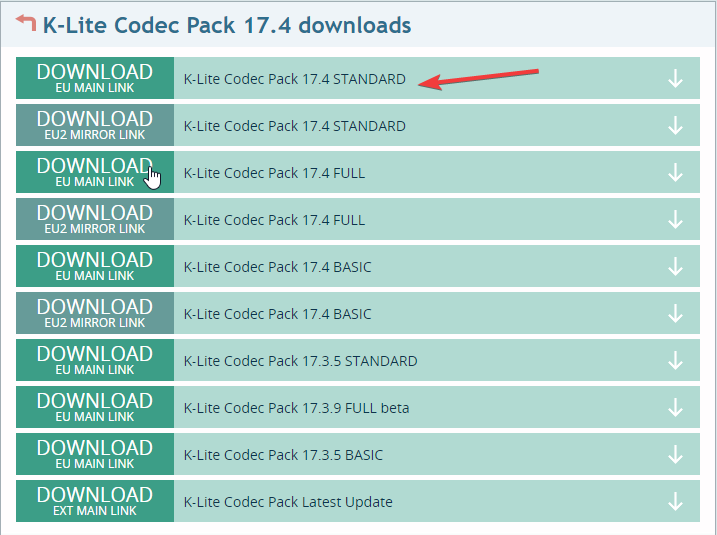
- Изабери сачувати ако се то затражи.
- Двапут кликните на К-Лите_Цодец_Пацк_1365_Стандард.еке и изаберите одговарајућу опцију из чаробњака за инсталацију.
- Изабери Нормал.
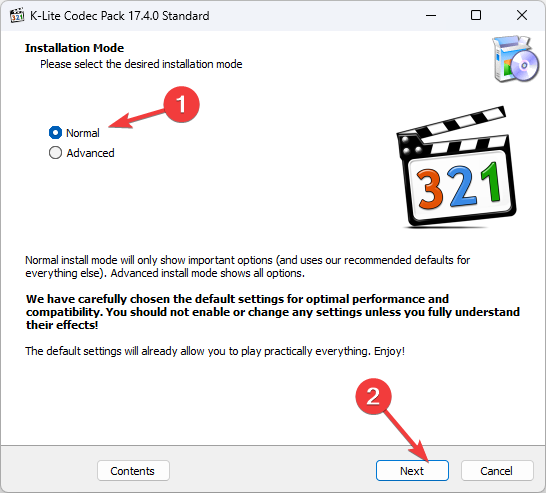
- Кликните Следећи.
- Измените или прихватите подешавања инсталације, а затим кликните Следећи.
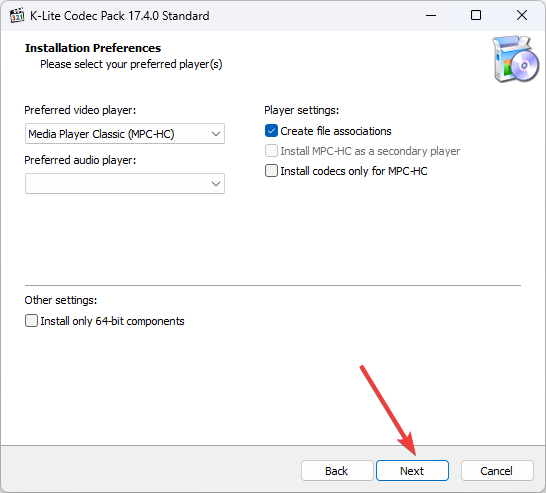
- На Додатни задаци и опције, кликните Следећи.
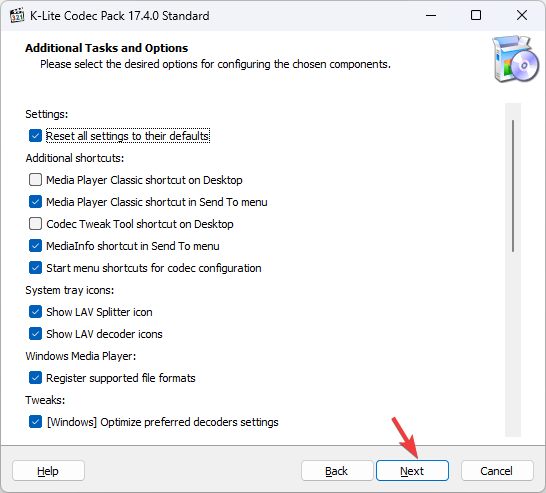
- Кликните Следећи на МПЦ-ХЦ конфигурација прозор.
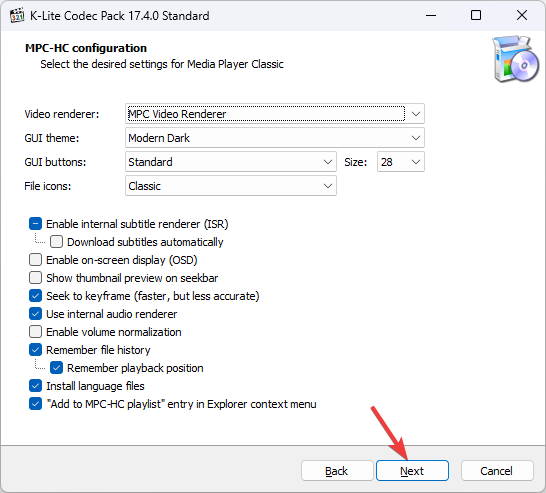
- Ставите квачицу поред Метода декодирања испод Хардверско убрзање. Кликните на Нект.
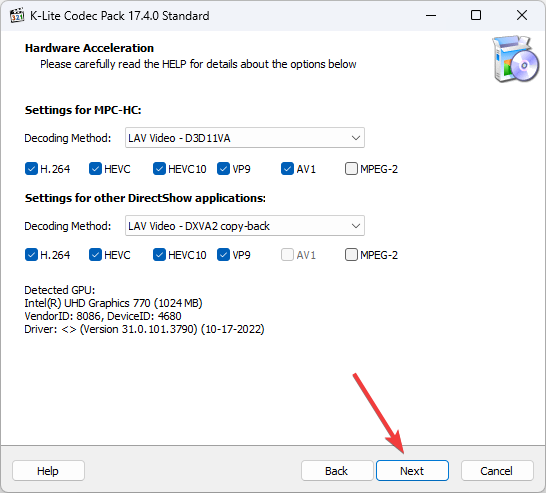
- На следећој страници, за Језик којем дајете предност, прихватите подразумевано и кликните Следећи.
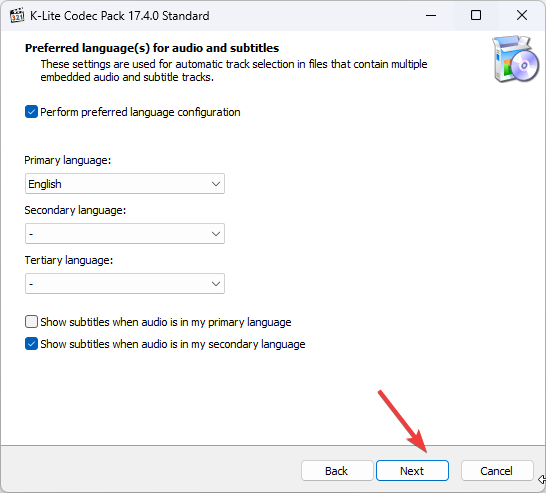
- Кликните Следећи на Аудио конфигурација подешавања. У следећем прозору биће вам понуђен додатни софтвер; одбити понуду.
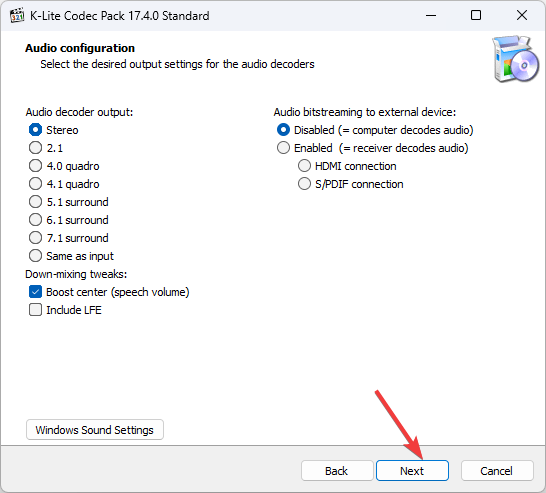
- Сада испод Спреман за инсталацију, кликните Инсталирај дугме.
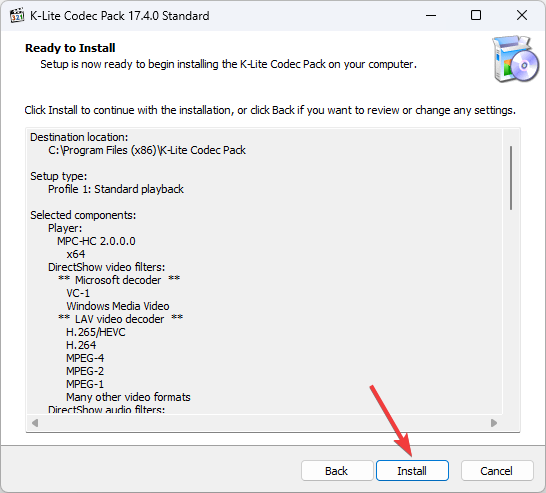
- Када се инсталира, поново покрените рачунар, а затим покушајте да додате видео у ПоверПоинт.
2. Промените видео формат
- Отворите жељени претраживач и идите на веб локацију за претварање видео записа на мрежи.
- Кликните на веб локацију Изаберите или испустите датотеку дугме за додавање видео датотеке.
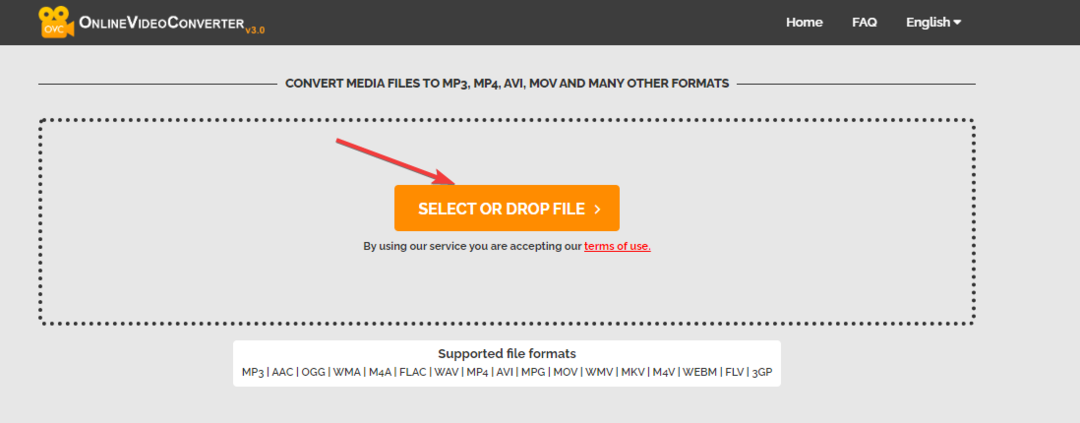
- Изаберите са листе различитих видео формата ВМВ.
- Веб локација ће конвертовати видео датотеку и можете је преузети када будете спремни.
- Како интегрисати ЦхатГПТ са Вордом [најбржи начини]
- Екцел споро ради? 4 брза начина да то учините брже
- Поправка: Тип података о залихама у програму Екцел се не приказује
3. Измените подешавања видео записа.
- Изаберите, кликните десним тастером миша на видео датотеку и кликните Својства.
- Сада на Генерал таб, ставите квачицу поред Деблокирај.
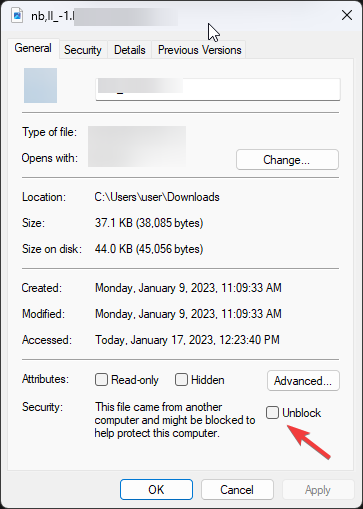
- Кликните Применити и У реду. Покушајте поново да додате видео.
- Покрените ПоверПоинт. Кликните Филе.
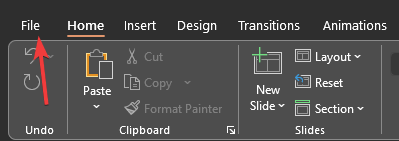
- Изаберите Опције.
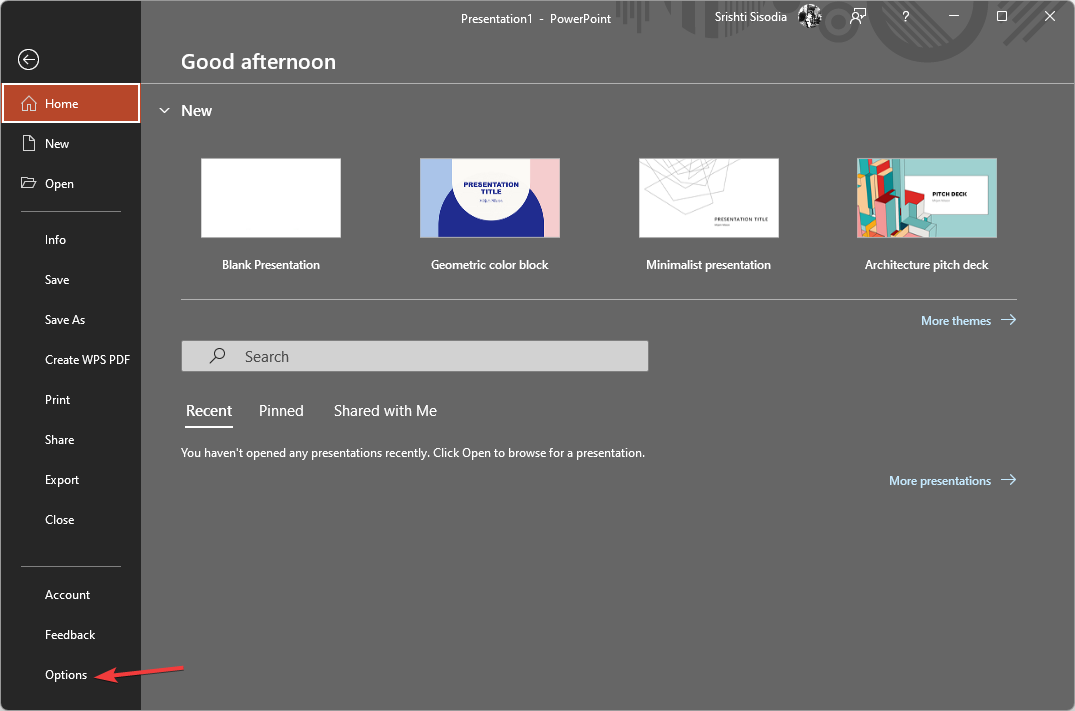
- Кликните Прилагодите траку; од Изаберите команде овде, изаберите Главне картице.
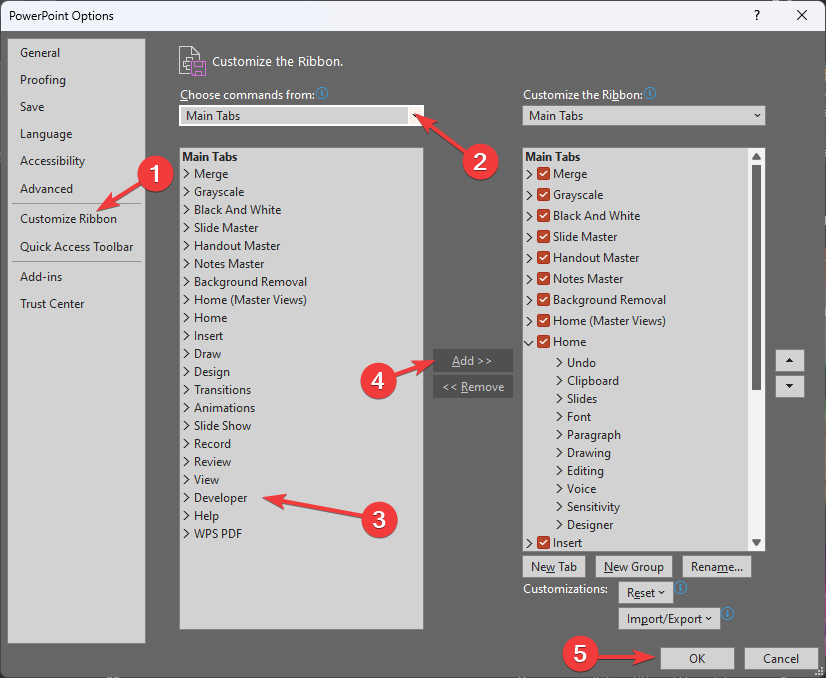
- Кликните Девелопер са листе и изаберите Додати.
- Кликните У реду.
- Сада из Девелопер картицу, изаберите Више контрола из одељка Контроле.
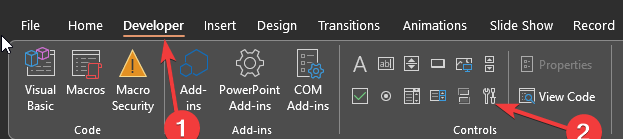
- У следећем прозору изаберите Виндовс Медиа Плаиер и кликните У реду. Покушајте да додате видео у ПоверПоинт.
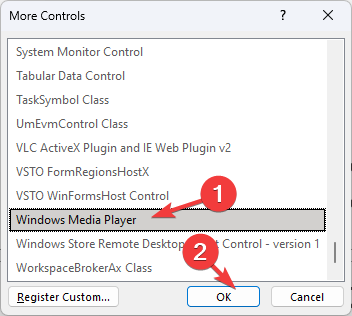
5. Ажурирајте драјвере
- Притисните Виндовс + Р да отворите Трцати прозор.

- Тип девмгмт.мсц и притисните Ентер да отворите Менаџер уређаја.
- Пронађите и кликните Контролери звука, видеа и игара да га прошири.
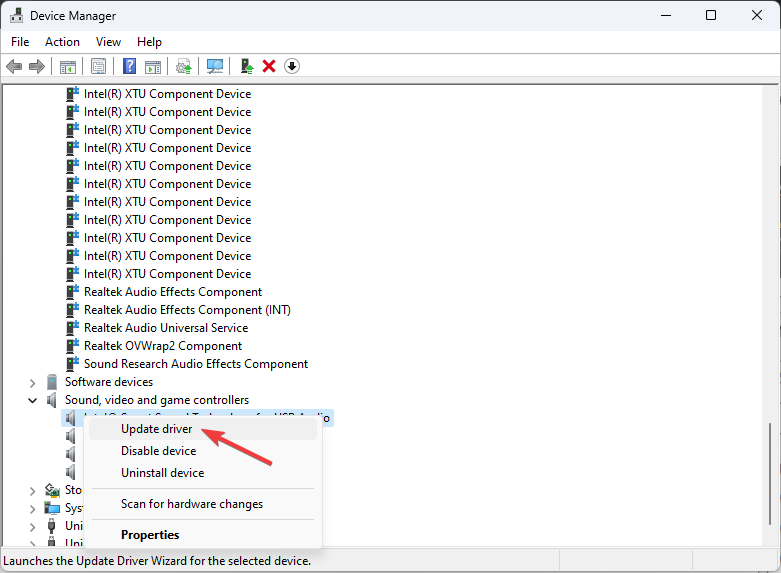
- Кликните десним тастером миша на сваки присутни управљачки програм један по један и изаберите Ажурирати драјвер.
- У следећем прозору изаберите Аутоматски тражи драјвере.
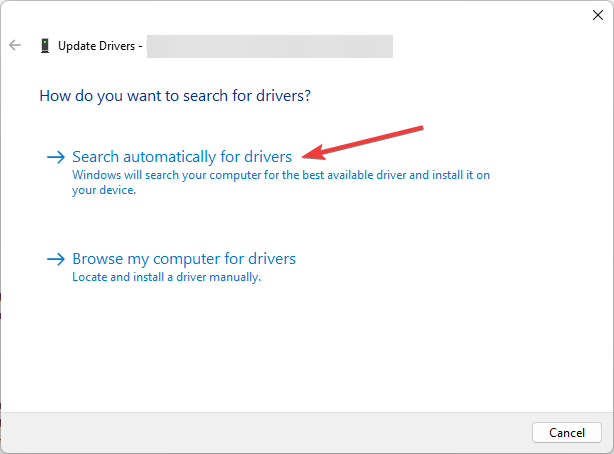
- Пратите упутства на екрану да бисте завршили.
Ако тражите друге начине да ажурирате своје управљачке програме, препоручујемо вам да испробате ДриверФик, јер може да открије све застареле или недостајуће управљачке програме и брзо их ажурира најновијим верзијама.

ДриверФик
Пронађите најновије исправке за своје драјвере и користите ДриверФик да бисте извршили ову радњу за кратко време.
Дакле, ово су неке методе које можете користити да поправите ПоверПоинт који не може да убаци видео из изабране датотеке. Испробајте их и јавите нам шта вам је успело у одељку за коментаре испод.
Још увек имате проблема? Поправите их овим алатом:
СПОНЗОРИСАНИ
Ако горњи савети нису решили ваш проблем, ваш рачунар може имати дубље проблеме са Виндовс-ом. Препоручујемо преузимање овог алата за поправку рачунара (одлично оцењено на ТрустПилот.цом) да им се лако позабавите. Након инсталације, једноставно кликните на Започни скенирање дугме, а затим притисните на Поправи све.